

作者: Gina Barrow, 最新更新: 2018年6月14日
我试图在IG中滚动浏览,但是 为什么我的Instagram一直说无法刷新供稿? 我如何能 修复Instagram“无法刷新Feed”错误? 谢谢!
在这篇新帖子中,我将帮助您在2024年修复Instagram无法使用不同的简单快速修复刷新Feed。 继续自己阅读和解决
今天搜索Instagram移动照片已经开启,每个人都对它疯狂。 在任何地方你都会发现人们在完美的时刻冒充,然后在他们的Instagram帐户上找到它。 这就是现在的趋势。 但是如果你试图捕获那张IG完美照片并且你只有“Instagram无法刷新Feed”错误呢? 烦人不是吗?
我们多年来一直致力于电子产品的软件开发,并创建了一个有用且易于使用的iOS工具。
这里有个提示: 下载FoneDog iOS数据恢复 找回丢失的数据,例如 Instagram 照片、消息、联系人等。如果您想自己解决问题,我们还在下面收集了一些可能对您有用的解决方案。
iOS数据恢复
恢复照片,视频,联系人,消息,通话记录,WhatsApp数据等。
从iPhone,iTunes和iCloud恢复数据。
与最新的 iPhone 和 iOS 兼容。
免费下载
免费下载

部分1。 Instagram无法刷新iPhone上的Feed的两个可能原因部分2。 修复Instagram的8 Easy Solutioins无法刷新Feed部分3。 额外提示:快速恢复丢失的Instagram照片视频指南:如果丢失了Instagram照片,则有选择地恢复照片
如果你在大多数时间都收到这个窃听信息,那么很可能根本原因就是你的互联网连接。
请记住,当您的Wi-Fi或移动数据较弱时,无法加载Instagram照片。
请记住,在移动数据上,Instagram可能有2个导致Instagram“无法刷新Feed”错误的主要原因:
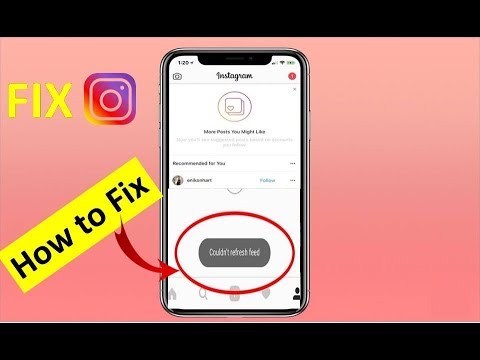
有些移动网络运营商会在您限制周期或接近分配的速度后限制您的速度,并且可能会出现延迟或互联网错误,直到您刷新周期。
如果除了Instagram之外你真的遇到互联网问题,并且如果它与移动数据有关,你可以联系你的移动网络提供商。
当您在拥挤的地方或例如某个活动并且正在尝试滚动或上传照片到您的Instagram帐户时,通常会发生网络流量。 您将体验到弱到零的互联网连接。 这是因为移动网络无法同时处理太多请求。
如果是这样,您可以使用Wi-Fi来避免遇到此问题并继续享受拍摄IG照片。
我们将为您提供有关如何解决iPhone上的Instagram“无法刷新供稿”错误的提示和技巧。
这些是基于iOS用户遇到的实际实例和问题,我们收集来帮助您和其他人解决此烦人的问题。 找出哪一个可以解决问题,并与他人分享这些技巧,让其他人知道:
在深入介绍故障排除之前,请确保已经涵盖了基础知识。 首先,检查您的iPhone上是否有最新的Instagram版本。 去做这个: 转到App Store
点按“更新”
如果Instagram图标旁边有可用的更新,请点按并按照屏幕上的说明操作。
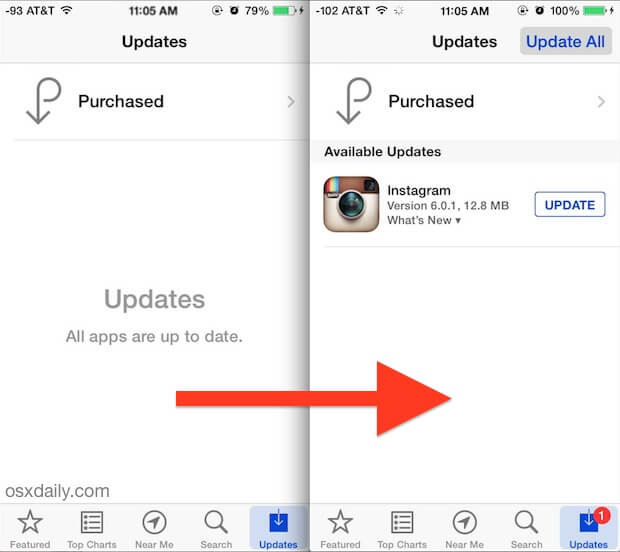
遇到任何应用程序问题时,另一个基本的事情是互联网连接。 确保您获得良好的信号以避免中断。 如果在移动数据上,请检查您是否至少有2G,3G或4G来加载应用。
为什么不通过重新启动来快速刷新设备,而不是强调这个问题呢?
重新启动iPhone / iPad将有助于它与网络断开连接并重新连接一个更稳定的新网络。 请注意,交通拥堵也是无线发生的。
你可能想知道,iTunes错误9,如何解决它,这是一个指导教程, 点击这里了解更多,这是一篇特别用于修复iOS设备上的iTunes或iPhone错误的文章。
另一篇参考文章是这个,修复iPhone红屏问题,你可以通过这个修复iPhone红屏问题 这里有指南.
如果您注意到只有Instagram应用程序不起作用,而其他应用程序都很好,并且互联网连接很好,除了“Instagram一直说无法刷新提供iPhone”错误,那么为什么不尝试一下卸载应用程序?
在主屏幕中,点击并按住IG图标,直到它开始摇晃
找到并点按X按钮删除该应用
转到AppStore并输入Instagram
继续下载并安装
使用您拥有的相同详细信息登录
验证问题是否已修复
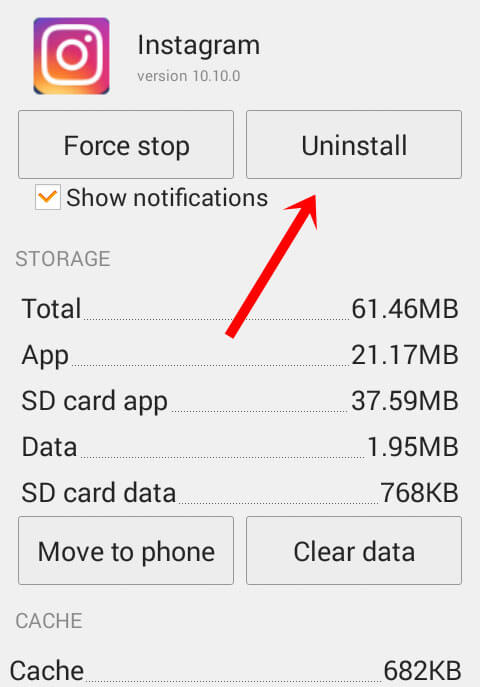
许多用户还报告说,其他人在评论中创建的双主题标签也会导致'instagram cant refresh feed 2024'错误。
与不需要的符号一样,double has标签可能导致应用操作失败,可能是一个可能的问题。
要摆脱这个双重标签,请从浏览器,Safari或Chrome登录您的Instagram帐户,然后找到确切的评论部分并将其删除。
简单的注销和重新登录也可以提供很大的帮助。 这只会刷新你的Instagram应用程序,可以摆脱任何恼人的问题。
为了更好地解决Instagram“无法刷新提要”错误,请尝试从iPhone和计算机注销Instagram。
给它几分钟然后重新登录。您的Instagram Feed将恢复正常。
在某些情况下,Instagram无法加载图像,因为评论部分中的其他用户添加了一些不需要的符号。
这些符号可能会导致与应用程序操作产生混淆,原因是您的Instagram在iPhone上“无法刷新供稿”。 您需要登录浏览器并打开IG帐户,然后删除所说的不需要的符号。
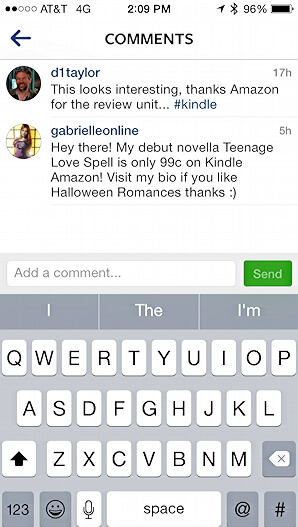
什么都没有解决问题:
如果上述步骤没有解决问题,请向Instagram报告上述问题 Instagram“无法刷新供稿 ”在iPhone上的错误。
这可能只是开发人员可以实际修复的错误。 您可以通过打开AppStore并按照以下步骤执行此操作:
从AppStore导航到Instagram详细信息
转到评论
点按“新文档”图标
查找并点按报告问题图标
这将通过电子邮件向开发人员发送您遇到的确切问题,他们肯定会在收到并修复后立即与您取得联系。
人们还阅读:
Instagram的“无法刷新提要”错误非常易于处理和管理; 在大多数情况下,简单而基本的故障排除可以解决问题。
但是,如果您遇到此问题并且一切都没有达到预期效果,并且您可能丢失了一些有价值的IG照片,请考虑使用 FoneDog工具包 - iOS数据恢复.
这是一个程序,允许用户恢复重要文件,如Instagram图片,联系人,消息,应用程序消息,照片,视频等。
是的,它允许选择性恢复和文件预览,以确保您获得正确的文件。 它还提供三种数据恢复:从iOS设备,iTunes和iCloud恢复。 是iPhone和iPad的完美搭档。
它还提供 免费试用 适用于Windows和Mac用户的版本,用于预览iPhone和iTunes / iCloud备份上的数据。 现在试一试! 你会惊讶它的功能。

好吧,如果你在iPhone上丢失了重要的Instagram照片,你可以点击下面的视频观看,这个视频指南为你提供了一个详细的视频教程,以恢复Instagram照片和其他数据。
发表评论
评论
热门文章
/
有趣乏味
/
简单困难
谢谢! 这是您的选择:
Excellent
评分: 4.3 / 5 (基于 83 评级)